作者:Nathan E. Malpass, 最近更新:October 12, 2022
您可以使用 Instagram 上的搜索欄搜索帳戶或搜索您可能希望查看其圖片和視頻的關鍵字。 但是為了保護私人數據,您可能想學習如何 清除 iPhone 上 Instagram 上的搜索歷史記錄. 這樣,沒有人可以看到您在社交媒體平台上實際搜索的內容。
本指南將教您如何通過幫助您來保護自己和您的隱私 清除 iPhone 上的搜索記錄. 我們將教您社交媒體應用程序上的搜索歷史記錄在哪裡。 之後,我們將教您如何優化您的 iPhone,以幫助它使用 FoneDog iPhone Cleaner 更好更快地運行。 下面開始吧。
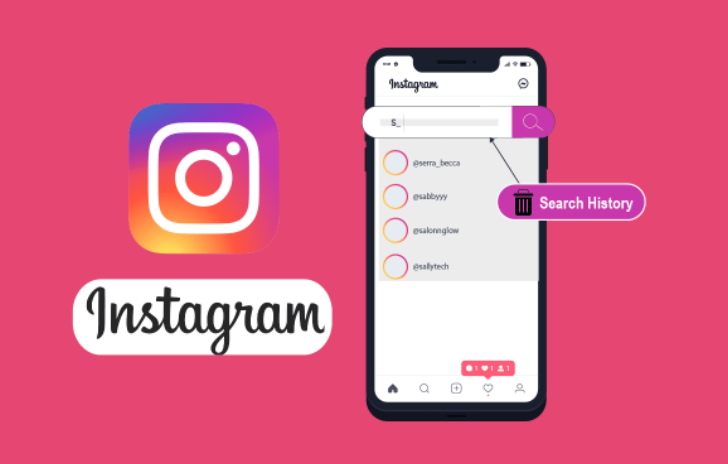
第 1 部分:如何在 iPhone 上清除 Instagram 上的搜索歷史記錄第 2 部分:如何使用 FoneDog iPhone Cleaner 清理你的 iPhone第 3 部分:總結起來
第 1 部分:如何在 iPhone 上清除 Instagram 上的搜索歷史記錄
Instagram 應用程序將保存您在其名為“搜索和探索”的部分中進行的搜索。 這使您可以快速找到自己喜歡的主題標籤和帳戶。 但是,您可能希望將其刪除以防止其被窺探。 如何在 iPhone 上清除 Instagram 上的搜索歷史記錄(在 Android 和 iPhone),您可以執行以下步驟:
- 在 iPhone 上啟動 Instagram 應用程序。
- 點擊你的 輪廓 圖片位於界面的右下方。 或者,您可以簡單地訪問您的個人資料頁面。
- 在應用程序的右上角,按 設定 看起來像三條水平線,一條位於另一條之上。
- 之後,按 你的活動 帶有時鐘圖標。
- 按顯示的選項 最近的搜索.
- 之後,按 全部清除.
- 點擊確認流程 全部清除 再來一次。
以下是在移動瀏覽器中清除 iPhone 上 Instagram 搜索歷史記錄的方法:
- 在 iPhone 中啟動 Safari 應用程序。
- 請瀏覽 Instagram.com 並通過輸入您的用戶名和相應的密碼登錄您的帳戶。
- 按 輪廓 您帳戶的照片。 它位於界面的右下方。 您可以做的另一件事是訪問您的個人資料。
- 按 齒輪 圖標位於界面上方。
- 之後,選擇選項 隱私和安全.
- 按顯示的選項 查看帳戶數據.
- 在“搜索歷史記錄”部分,單擊顯示的標籤 查看全部.
- 然後,按 清除搜索歷史.
- 通過點擊按鈕確認過程 全部清除.
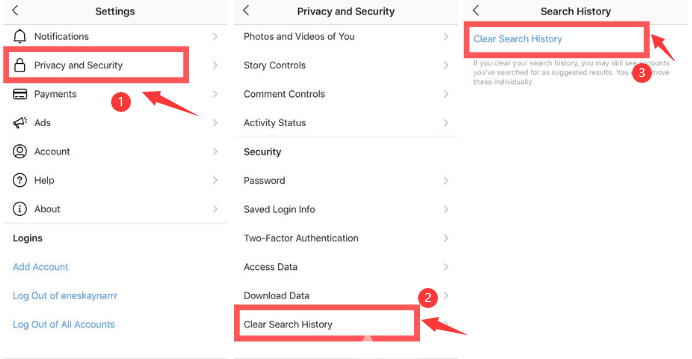
如何查看 Instagram 帳戶的最近搜索?
這只能在 iOS 和 Android 設備的 Instagram 應用程序中完成。 在您帳戶的此部分中,您將看到您最近搜索過的帳戶、標籤、主題標籤和地點。 有兩種不同的方法可以做到這一點。
以下是使用“您的活動”部分查看您最近在 Instagram 上進行的搜索的方法:
- 在您的iPhone上啟動Instagram應用程序。
- 按您帳戶的頭像。 它位於界面的右下方。 您可以做的另一件事是訪問您的個人資料。
- 按 三條橫線 在右上角彼此重疊放置。 之後,單擊 你的活動.
- 按選項 最近的搜索.
- 您可以在此處查看您最近的搜索,也可以根據需要刪除它們。
以下是使用 iPhone 或 Android 智能手機上的“搜索和探索”部分查看最近搜索的方法:
- 為您的 iPhone 或 Android 智能手機啟動 Instagram 應用程序。
- 如有必要,請登錄您的帳戶。
- 按下位於界面底部的放大鏡。 這將引導您到 搜索和探索
- 在搜索欄中,按 搜索.
- 在右上角,按 查看全部. 現在,您將看到您最近在 Instagram 帳戶上進行的所有搜索。
第 2 部分:如何使用 FoneDog iPhone Cleaner 清理你的 iPhone
本節的主題將是使用名為 FoneDog iPhone 清潔劑. 它是一個優化程序,它使用許多實用程序來加快 iPhone 的性能。 iPad 和 iPod Touch 都兼容。
免費下載
免費下載
FoneDog iPhone Cleaner 的用途和優勢如下:
- 查找系統上所有不必要的文件很有幫助。 一旦找到這些無用的文件,只需單擊一下即可將其全部刪除。
- iPhone、iPad 或 iPod Touch 上的應用程序刪除是有益的。 這些應用程序將被“完全”刪除,沒有任何剩餘的文件或數據。 因此,使用它可以讓您在 iOS 設備上節省更多空間。
- 壓縮過大的圖像是有益的。 壓縮後的照片將在智能手機上佔用更少的空間。 此外,即使經過壓縮,圖像質量也不會有任何損失。
- 在它的幫助下,您可以快速將圖像從您的 iOS 設備導出到您的 PC。 要釋放 iOS 設備上的額外空間,請刪除導出的照片。
- 從您的 iOS 智能手機中刪除機密信息以獲得幫助。 即使您使用數據檢索工具,一旦這些文件被刪除,就不可能重新獲得它們。 因此,該工具有助於保護您的隱私。
要修復如何在 iPhone 上清除 Instagram 上的搜索歷史記錄,清理您的 iPhone、iPod Touch 或 iPad,請按照以下說明操作:
- 下載後安裝 FoneDog iPhone Cleaner。 首先下載安裝包到 FoneDog.com.
- 輸入註冊信息並將iOS設備連接到電腦。 輸入您的電子郵件地址,然後輸入您的註冊密鑰以訪問該軟件。 使用閃電電纜或任何其他 USB 線將 iOS 設備連接到計算機,單擊 信任 之後在 UI 中的按鈕。
- 點擊 釋放空間 在界面的左側面板中。 您將在四種解決方案中進行選擇以幫助您 在 iPhone 上節省更多空間. 這些選項是清理照片、刪除大文件、卸載應用程序和擦除垃圾文件。
- 選擇您要使用的那個。 從可用的四個選項中選擇所需的選項。 在本文中,我們將選擇 清除垃圾文件 僅供參考。
- 選擇擦除。 點擊 抹去 選擇您的選項後的按鈕。 該工具將在 iOS 設備上搜索不需要的文件。 等待掃描完成。
- 選擇擦除文件。 通過單擊它們,您可以選擇要刪除的類別。 之後,通過單擊刪除不必要的文件 抹去 等到該工具確認該過程已完成。 然後可以安全地從計算機上移除 iOS 設備。

人們也讀是否有可能增加 iPhone 通話記錄歷史記錄?刪除數據後如何在 iPad 上查看歷史記錄
第 3 部分:總結起來
本指南為您提供了在 iPhone 上清除 Instagram 搜索歷史記錄的主要方法。 我們還教您如何使用您帳戶的“您的活動”和“搜索與探索”部分查看您最近在 Instagram 帳戶上的搜索
最後,我們討論瞭如何使用 FoneDog iPhone Cleaner 清理您的 iPhone 並使其運行得更快。 您還可以在 iPad 和 iPod Touch 設備上使用此工具。 該軟件適用於 Windows 和 macOS 計算機,因此您不必擔心要使用哪種操作系統。
立即下載 FoneDog iPhone Cleaner,確保您的 iPhone、iPad 和 iPod Touch 運行速度更快並擁有更多空間! 立即在 FoneDog.com 獲取!


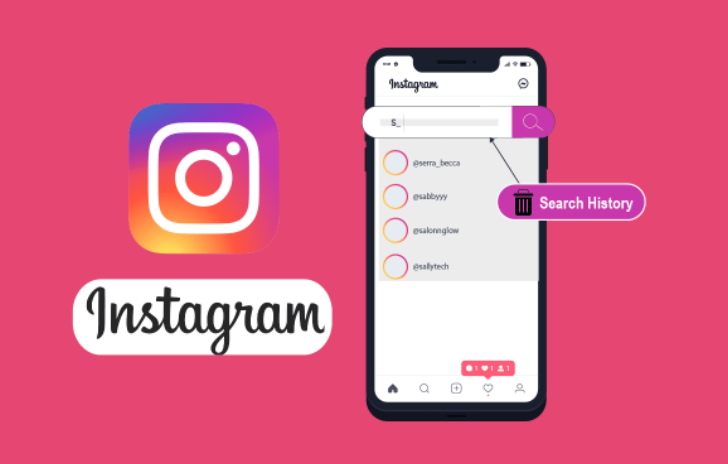
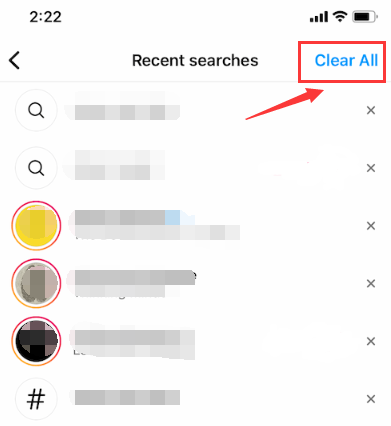
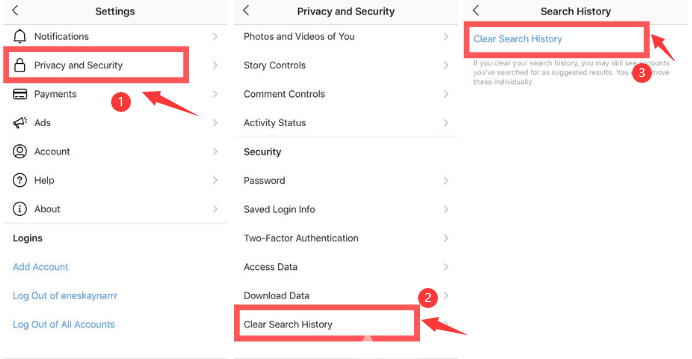


/
/